WPS excel中如何去除错误提示?
来源:网络收集 点击: 时间:2024-02-23【导读】:
在excel表格中,如果数据出现某些方面错误,就会提示错误,那么WPS excel中如何去除错误提示?今天来讲讲。品牌型号:华硕X555LP系统版本:Windows8.1软件版本:WPS Office excel2019方法/步骤1/4分步阅读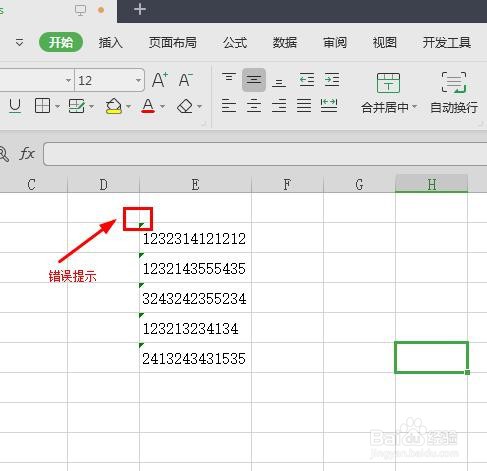 2/4
2/4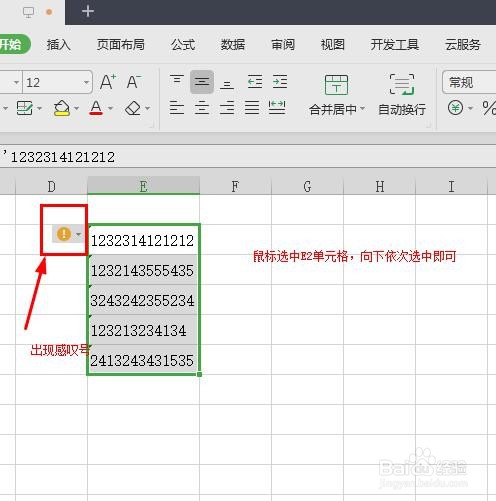 3/4
3/4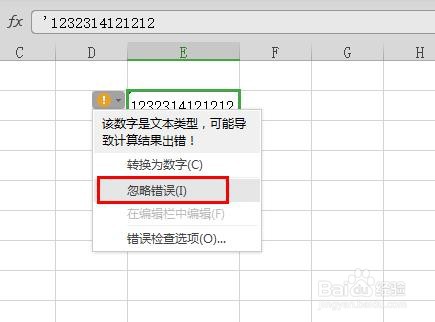 4/4
4/4

 去除错误提示EXCEL错误提示
去除错误提示EXCEL错误提示
首先,我们可以打开excel表格,可以看到该列数据,其中左上角出现了三角,也就是错误提示,如图所示。
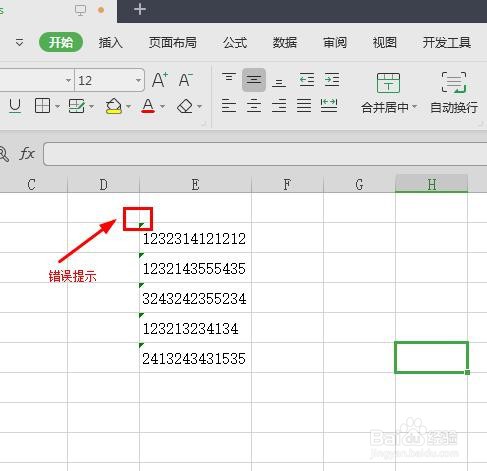 2/4
2/4其次,我们需要选中该列数据,可以直接鼠标拖动选中,也可以按住Ctrl或Shift,鼠标依次选中该列中的数据,如图所示。
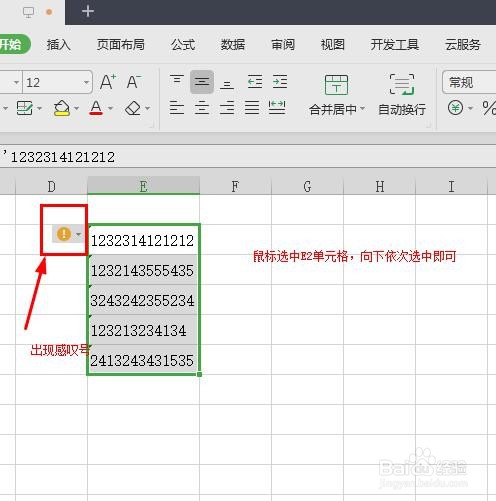 3/4
3/4最后,在选中所有数据单元格后,在左上方会出现黄色感叹号,我们只需要点击倒三角,在出现的下拉菜单中选择“忽略错误”即可,如图所示。
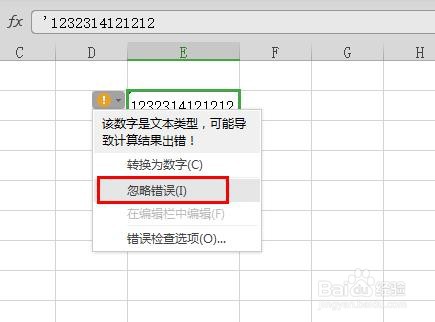 4/4
4/4再进行上面操作之后,我们就可以看到数据单元格中左上角的图标消失了,如图所示。
如果想要永久去除excel中的错误提示,可以在第三个步骤中,选择“错误选项检查”,在弹出的对话框中选择想要取消的错误提示,如图所示。


 去除错误提示EXCEL错误提示
去除错误提示EXCEL错误提示 版权声明:
1、本文系转载,版权归原作者所有,旨在传递信息,不代表看本站的观点和立场。
2、本站仅提供信息发布平台,不承担相关法律责任。
3、若侵犯您的版权或隐私,请联系本站管理员删除。
4、文章链接:http://www.1haoku.cn/art_114832.html
 订阅
订阅